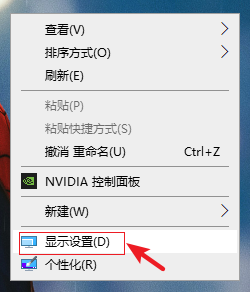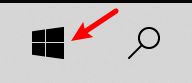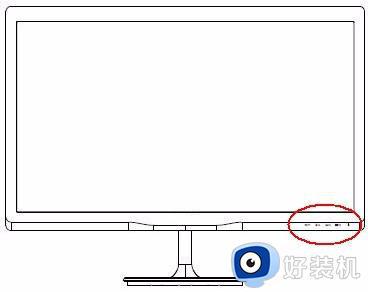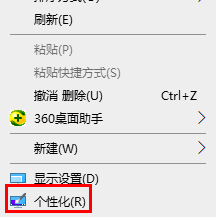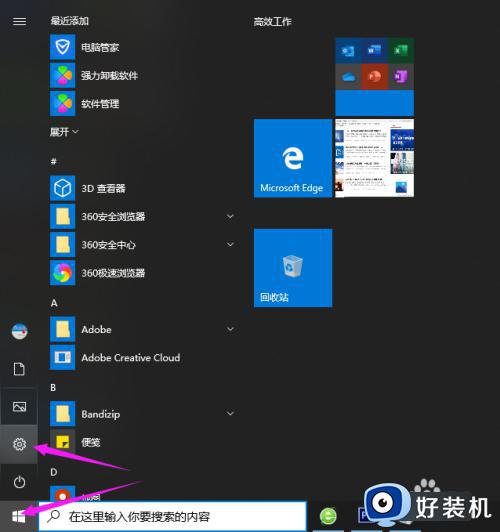win10设置屏幕常亮方法 win10如何设置屏幕常亮
时间:2022-11-01 16:54:45作者:run
为了防止微软win10电脑在播放视频的时候突然进入到休眠黑屏状态,我们可以选择将其设置为屏幕常亮,今天小编给大家带来win10如何设置屏幕常亮,有遇到这个问题的朋友,跟着小编一起来操作吧。
解决方法:
1.打开电脑,在桌面上空闲处,单击鼠标右键,选择个性化。
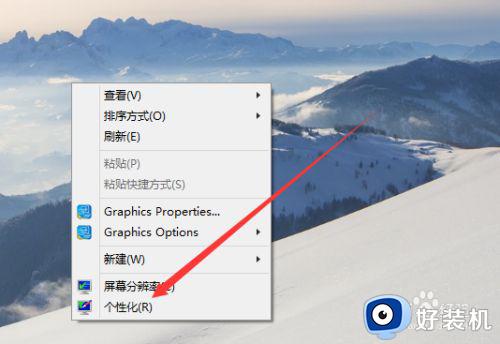
2.进入个性化页面,选择右下角的屏幕保护程序。
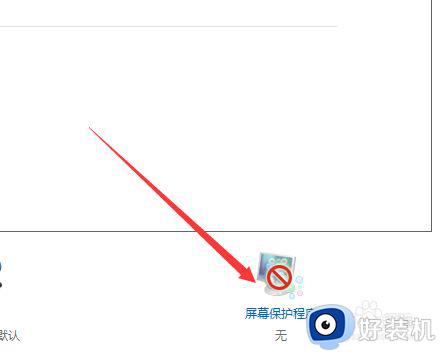
3.弹出屏幕保护程序窗口,点击下方的更改电源设置。
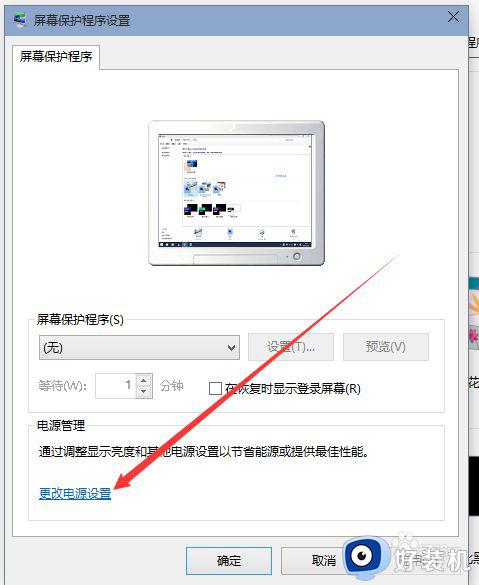
4.进入更改页,在所选的电源计划后面点击更改计划设置。
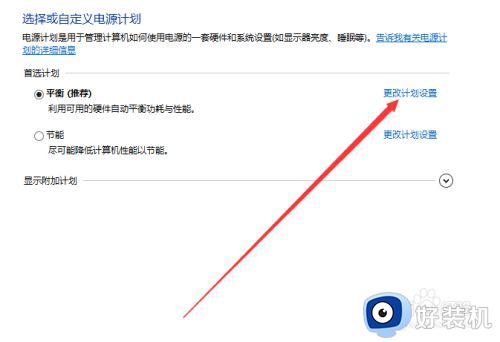
5.在接下来的页面把关闭显示器和使计算机进入睡眠状态都选择从不。
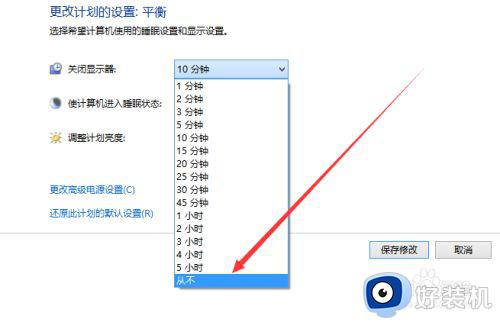
6.选好之后,点击页面下方的保存修改,计算机就不再自动关闭屏幕或者休眠了。
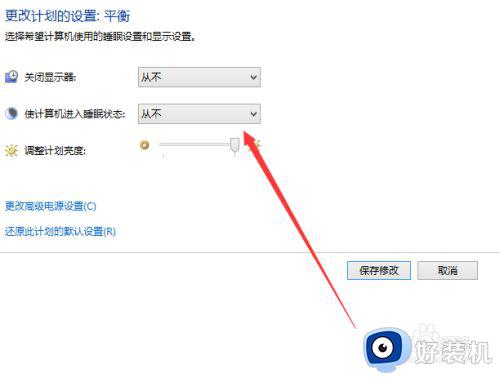
以上就是关于win10设置屏幕常亮方法的全部内容,还有不清楚的用户就可以参考一下小编的步骤进行操作,希望能够对大家有所帮助。